Asampoo Uninstaller Suite. Корректное удаление приложений
Какой путь заранее предрешен для большинства утилит на ПК любого пользователя? Понятное дело: в первую очередь, их установка (инсталляция). А во вторую — полная деинсталляция (удаление). Почему же деинсталляция? Ведь, устанавливая тот или иной софт, пользователь в большинстве случаев даже не задумывается, что программу в будущем когда-то придется удалять. Но ничто не вечно под луной, а значит, на смену морально устаревшим версиям разнообразных программ приходят новые либо один менее прогрессивный софт заменяется другим — более прогрессивным. Так происходит всегда. Прогресс, знаете ли. Но те из пользователей, кто уже не раз устанавливал себе всяко-разные приложения, а затем проводил их полную деинсталляцию, хотя бы раз в жизни сталкивались с их некорректным удалением. Разобраться, в чем тут дело, зачастую очень тяжело. То ли лень было разработчикам программы написать для нее правильно работающий деинсталлятор, то ли ошибка произошла в процессе самой деинсталляции — в конечном результате итог всегда один: в папке Program Files (или любой другой) остаются папки не полностью удаленных программ, а в реестре — теперь уже ненужные никому дополнительные ветви с такими же ненужными настройками. Почему? Дело в том, что современные программы включают в свой состав большое количество файлов, часто находящихся в различных местах на диске (не только в директории собственно программы). К тому же, они имеют большое число параметров настроек, часто выносимых в системный Реестр (таковы более "продвинутые" утилиты). Иногда разработчиками того или иного программного продукта при его установке в Реестр намеренно вносятся специальные ключи, благодаря которым повторная установка ознакомительной версии программы становится невозможной.
 Что происходит при неправильной деинсталляции утилит, знает большинство пользователей. В результате такой "кривой" деинсталляции программ на диске остается большое количество ненужных файлов. Часто результатом работы ОС с подобными "останками" таких "правильно" удаленных программ являются частые зависания или самопроизвольная перезагрузка/выключение компьютера (в основном из-за вмешательства в структуру и настройки Реестра). Что же делать? — спросите вы. Выхода в подобной ситуации я вижу три: либо каждый раз после некачественной деинсталляции приложения переустанавливать ОС, когда ее работу уже трудно назвать работой (самый простой способ избавления от любой проблемы), либо вручную выискивать и самостоятельно удалять ставшие ненужными ветви реестра и директории в папке Program Files (чаще всего именно туда пользователем устанавливается большинство программ), либо пользоваться специальным софтом, делающим "слепок" содержимого операционной системы перед установкой того или иного софта, и возвращающим все на круги своя после его удаления (как альтернатива — пользование специальным софтом для поиска установленных компонентов той или иной утилиты и их полного удаления). Самостоятельное удаление пользователем "останков" той или иной программы — это, конечно, хорошо. Но только помимо компонентов, установленных этой программой в Program Files, есть еще масса, о которой любители "ручного режима" деинсталляции просто не догадываются. Поэтому самым надежным на сегодня способом удаления программ является их деинсталляция с помощью специального альтернативного софта. Например, такого, о котором мы поговорим сегодня.
Что происходит при неправильной деинсталляции утилит, знает большинство пользователей. В результате такой "кривой" деинсталляции программ на диске остается большое количество ненужных файлов. Часто результатом работы ОС с подобными "останками" таких "правильно" удаленных программ являются частые зависания или самопроизвольная перезагрузка/выключение компьютера (в основном из-за вмешательства в структуру и настройки Реестра). Что же делать? — спросите вы. Выхода в подобной ситуации я вижу три: либо каждый раз после некачественной деинсталляции приложения переустанавливать ОС, когда ее работу уже трудно назвать работой (самый простой способ избавления от любой проблемы), либо вручную выискивать и самостоятельно удалять ставшие ненужными ветви реестра и директории в папке Program Files (чаще всего именно туда пользователем устанавливается большинство программ), либо пользоваться специальным софтом, делающим "слепок" содержимого операционной системы перед установкой того или иного софта, и возвращающим все на круги своя после его удаления (как альтернатива — пользование специальным софтом для поиска установленных компонентов той или иной утилиты и их полного удаления). Самостоятельное удаление пользователем "останков" той или иной программы — это, конечно, хорошо. Но только помимо компонентов, установленных этой программой в Program Files, есть еще масса, о которой любители "ручного режима" деинсталляции просто не догадываются. Поэтому самым надежным на сегодня способом удаления программ является их деинсталляция с помощью специального альтернативного софта. Например, такого, о котором мы поговорим сегодня.
А поговорим мы сегодня об одной из программ, принадлежащих к категории утилит для удаления всяко-разного софта. Ее название — Asampoo Uninstaller Suite Plus, а основное предназначение — грамотная и корректная деинсталляция компонентов любых ранее установленных программ. Грамотность работы данной утилиты заключается в возможности ПОЛНОГО удаления ВСЕХ компонентов любого установленного софта. Пакет программ Asampoo Uninstaller Suite разработан немецкой компанией Ashampoo (позже вы сможете убедиться в том, что немцы веников не вяжут:)). Помимо основного приложения для удаления софта Asampoo Uninstaller Suite, рассматриваемый пакет программ включает другие полезные утилиты: Ashampoo IP Spam Blocker, Ashampoo Mail Virus Blocker и Ashampoo StartUp Tuner.
 Утилита Ashampoo Mail Virus Blocker предназначена для удаления из вашей электронной почты прикрепленных к файлам различных вирусов, троянов и т.д. Приложение Ashampoo IP Spam Blocker будет полезно пользователю для блокирования спама и всяко-разно всплывающих окон рекламной направленности.
Утилита Ashampoo Mail Virus Blocker предназначена для удаления из вашей электронной почты прикрепленных к файлам различных вирусов, троянов и т.д. Приложение Ashampoo IP Spam Blocker будет полезно пользователю для блокирования спама и всяко-разно всплывающих окон рекламной направленности.
Но сегодня мы рассмотрим главное приложение пакета Asampoo Uninstaller Suite Plus — собственно программу Asampoo Uninstaller Suite, а остальные оставим на следующий раз. Главным для нас в этом обзоре будет Asampoo Uninstaller Suite — утилита для корректной деинсталляции различных приложений. Она позволяет работать в двух режимах: облегченном (Easy) и в режиме опытного пользователя (Expert); производить очистку от временных файлов и интернет-ссылок (удаление результатов интернет-серфинга — временных файлов кэша браузера); удалять файлы-двойники, находящиеся на винчестере (если они не представляют для вас особой ценности); удалять пустые папки; эффективно управлять установленными шрифтами (есть свой менеджер системных шрифтов) и производить некоторые другие действия в системе. На чем основана работа Asampoo Uninstaller Suite? Давайте рассмотрим ее более подробно. В процессе работы Asampoo Uninstaller создает два "снимка" вашей системы (один перед установкой нужного вам приложения, второй — после. В первом "снимке" хранится информация о "нормальном" рабочем состоянии вашей ОС включая все настройки системного реестра, местоположение файлов, версии и даты их создания. После инсталляции того или иного софта Asampoo Uninstaller создает второй "снимок" операционной системы и просто сравнивает его с первым. Все отличия "снимков" сохраняются в специальном лог-файле, который сохраняется программой в специальном месте на диске. Теперь, если вам необходимо деинсталлировать приложение, Asampoo Uninstaller просто удаляет все отличия между исходным и конечным "снимками" системы, тем самым грамотно деинсталлировав ставший ненужным софт.
Помимо основных функций программы, на ум приходят и другие: Asampoo Uninstaller можно использовать, чтобы узнать, где и как программы сохраняют параметры своей регистрации и настройки (теперь ничего не стоит запросто отследить процесс регистрации той или иной шароварной утилиты:). Кроме того, с помощью рассматриваемой программы вы можете экспериментировать с настройками конфигурации вашей ОС (точнее, с параметрами настроек системного Реестра). При некорректной работе Windows после "удачно" внесенных в Реестр настроек теперь всегда есть возможность вернуться к прежнему "устойчивому" состоянию операционной системы с "правильными" настройками и продолжить работу как ни в чем не бывало. Значит, Asampoo Uninstaller Suite Plus — это еще и испытательный полигон для постоянно экспериментирующих пользователей.
Процесс установки Asampoo Uninstaller Suite прост и банален (подробно описывать не стану). После установки пакета в трее появится значок Ashampoo Mail Virus Blocker — программы для проверки писем электронной почты на предмет содержания вирусов и прочей сетевой нечисти. Кроме Ashampoo Mail Virus Blocker, в трее можно увидеть еще одну новую пиктограмму — UIWatcher — программу, необходимую для слежки в автоматическом режиме за запуском файлов установки приложений типа Setup.exe или Install.exe. При запуске процесса инсталляции программы UIWatcher автоматически предложит отследить все изменения в системе, которые будут внесены в ОС после установки утилиты для ее будущего корректного удаления. Однако перед использованием утилиты в ее настройках следует выбрать режим работы: облегченный (Easy) или режим опытного пользователя (Expert). Разница в выборе настроек есть: режим Expert позволяет производить значительно больше действий по сравнению с облегченным вариантом. Главные настройки Asampoo Uninstaller Suite находятся на рабочем окне программы в свитке File -> Preferences. Здесь можно найти следующие закладки: General, Display, Delete, Backup, Version Info, Language.
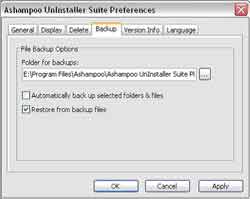 На первой из них можно указать программе местоположение системных файлов Autoexec.bat и Config.sys, а также выбрать режим работы программы (советую Expert Mode), активировать режим сообщений об ошибках в Реестре и выбрать режим автозапуска утилиты UIWatcher в трей рабочего стола при загрузке Windows. На закладке Delete следует выбрать тип удаления файлов: в корзину (файл Resycle.bin) либо в заранее указанную пользователем папку. Здесь же можно выбрать тип удаления устанавливаемых утилитами библиотек (рекомендую не удалять их, т.к. могут появиться серьезные проблемы — оставьте галочку напротив Never delete DLL files). Закладка Backup предлагает вам выбрать директорию для резервного копирования программой файлов и папок. По умолчанию это будет Х:\Program Files\ashampoo\Ashampoo UnInstaller Suite\DLLBackup, где Х — логический диск вашей операционной системы с установленной ОС. На закладке Language можно выбрать язык интерфейса программы (к сожалению, русский не поддерживается). Теперь перейдем в главное рабочее окно и переключимся из режима Suite Screen в режим Selections. Как видим, здесь появилось еще несколько важных для настройки программы закладок: Registry (настройки изменений, производимых в системном Реестре), Drives (выбор дисков для отслеживания изменений на них), System Files (отслеживание изменений в системных файлах) и Options/Icons (удаление иконок-ссылок и другие дополнительные настройки).
На первой из них можно указать программе местоположение системных файлов Autoexec.bat и Config.sys, а также выбрать режим работы программы (советую Expert Mode), активировать режим сообщений об ошибках в Реестре и выбрать режим автозапуска утилиты UIWatcher в трей рабочего стола при загрузке Windows. На закладке Delete следует выбрать тип удаления файлов: в корзину (файл Resycle.bin) либо в заранее указанную пользователем папку. Здесь же можно выбрать тип удаления устанавливаемых утилитами библиотек (рекомендую не удалять их, т.к. могут появиться серьезные проблемы — оставьте галочку напротив Never delete DLL files). Закладка Backup предлагает вам выбрать директорию для резервного копирования программой файлов и папок. По умолчанию это будет Х:\Program Files\ashampoo\Ashampoo UnInstaller Suite\DLLBackup, где Х — логический диск вашей операционной системы с установленной ОС. На закладке Language можно выбрать язык интерфейса программы (к сожалению, русский не поддерживается). Теперь перейдем в главное рабочее окно и переключимся из режима Suite Screen в режим Selections. Как видим, здесь появилось еще несколько важных для настройки программы закладок: Registry (настройки изменений, производимых в системном Реестре), Drives (выбор дисков для отслеживания изменений на них), System Files (отслеживание изменений в системных файлах) и Options/Icons (удаление иконок-ссылок и другие дополнительные настройки).
Давайте рассмотрим основные настройки наиболее важных для нас здесь закладок. На закладке Registry можно настроить отслеживание изменений в тех или иных ветвях системного реестра (по умолчанию включено отслеживание изменений в ветвях HKEY_LOCAL_MACHINE, HKEY_USERS и HKEY_CURRENT_CONFIG). Предупрежу заранее, что изменения в настройках не помеченных по умолчанию ветвей HKEY_CLASSES_ROOT и HKEY_CURRENT_USER могут привести к плачевным последствиям для операционной системы вашего ПК. Не стоит активировать отслеживание изменений в этих ветвях Реестра. Следующая закладка — Drives (диски). По умолчанию здесь помечены все доступные логические диски вашей системы (кроме оптических). Лично я не вижу большого смысла отмечать отслеживание изменений на всех дисках. Достаточно пометить галочкой лишь системный диск вашего ПК. Этим мы уменьшим размер созданного программой лог-файла и сократим время на его создание. Далее перейдем к закладке System Files (системные файлы). Здесь помечены галочками те системные файлы, изменения в которых будут отслеживаться программой (по умолчанию помечены все: Autoexec.bat, Config.sys, System.ini, Win.ini).
Грамотная установка приложений. С чего начинается установка приложений с помощью Ashampoo UnInstaller Suite? А начинается она с этапа сохранения информации о текущей конфигурации системы в специальный файл. Затем следует сама установка нужного вам софта, а уж затем — сравнение двух состояний системы (до и после установки) и запись основных изменений в лог-файл формата *.ECL. Для начала установки софта следует кликнуть по пиктограмме UIWatcher, мирно сидящей в трее, и выбрать пункт Install an Application — "установка приложения") либо войти в главное окно Ashampoo UnInstaller и запустить аналогичный пункт на вкладке Suite Screen. В первом случае процесс установки софта пройдет под присмотром Ashampoo UnInstaller в автоматическом режиме. Во втором же случае нужно будет пошагово сохранить текущую конфигурацию операционной системы в резервный файл, затем установить само приложение, а уж затем сохранить все внесенные изменения и записать их в лог-файл на диске.
Все указанные этапы проходятся достаточно быстро и без особых проблем. Однако при первом запуске большинство программ производят изменения в реестре в процессе своей настройки пользователем. Поэтому для сохранения изменений ОС, являющихся следствием настроек программы, рекомендуется сперва запустить установленную программу, настроить ее, а уж затем приступать к созданию лог-файла. Так будет более правильно с точки зрения будущей деинсталляции утилиты.
Удаление ранее установленных программ. Здесь можно пойти двумя путями. Путь первый: сперва произвести деинсталляцию программы с помощью апплета "Установка и удаление программ" в папке "Панель управления" Windows либо посредством специального файла Uninstall.exe самой утилиты, а уж затем "подчистить хвосты" с помощью функции Uninstall an Application рассматриваемой программы. Путь второй: сразу же произвести процесс удаления утилиты с помощью Ashampoo UnInstaller посредством пункта в меню Uninstall an Application (последний находится в самой программе и в опциях пиктограммы Ashampoo UIWatcher, расположенной в трее). Какой вариант деинсталляции выбрать? По-моему, более правильным будет первый, но и во втором случае удаление софта пройдет без проблем (теоретически они могут проявиться позже из-за некорректной работы самой Ashampoo UnInstaller). Процесс удаления программ в Ashampoo UnInstaller включает в себя загрузку ранее созданного лог-файла и собственно процесс деинсталляции ставшей ненужной утилиты.
В случае автоматической деинсталляции программа выведет для просмотра окна, где будут указаны все изменения в записях системных файлов, системном реестре, а также список файлов, которые приложение оставило в системе (с ними вы можете поступить как захотите: или сохранить, или удалить). Если же установка удаляемой программы была произведена ранее, до инсталляции в вашу систему Ashampoo UnInstaller, то для ее удаления в интерфейсе Ashampoo UnInstaller присутствует опция Uninstall an Unlogged Application (деинсталляция незарегистрированных приложений). При этом Ashampoo UnInstaller запустит некое подобие системной функции Windows "Установка и удаление программ", и после выбора удаляемого приложения в списке запустится штатная утилита деинсталляции программы либо Ashampoo UnInstaller произведет деинсталляцию сам.
Итог
Перед нами — одна из самых полезных и нужных программ среднестатистического пользователя ПК на каждый день. Грамотная деинсталляция установленного ранее софта — это в первую очередь нормальная и продолжительная работа операционной системы без всяких побочных "глюков" и сбоев. Программ для грамотной деинсталляции в виртуальной природе не так уж много, и Asampoo Uninstaller Suite, без сомнения, одна из самых лучших. Множество опций и нужных настроек, коррекная деинсталляция приложений и дополнительные возможности в виде проверки электронной почты на наличие вирусов и спама положительным образом выделяют этот продукт среди аналогичных. Не скрою, что и в Asampoo Uninstaller есть свои мелкие недоработки, но в сравнении с основными достоинствами они попросту меркнут, их не хочется замечать. Итог таков: перед нами одна из лучших программ в своем классе (увы, платная — за качество всегда приходится платить). Качаем и юзаем! К слову, в Сети при определенной сноровке к Asampoo Uninstaller Suite Plus можно найти "таблетку от жадности". Кто ищет, тот всегда найдет.
В заключение дам ссылку для скачивания пробной версии программы:
Asampoo Uninstaller Suite
сайт
Shareware (стоимость — около 40 европейских удавчиков)
Размер: 6,5 Мб
Официально поддерживаемые версии Windows: Windows 95, 98, NT, 2000 и XP
Goldman

А поговорим мы сегодня об одной из программ, принадлежащих к категории утилит для удаления всяко-разного софта. Ее название — Asampoo Uninstaller Suite Plus, а основное предназначение — грамотная и корректная деинсталляция компонентов любых ранее установленных программ. Грамотность работы данной утилиты заключается в возможности ПОЛНОГО удаления ВСЕХ компонентов любого установленного софта. Пакет программ Asampoo Uninstaller Suite разработан немецкой компанией Ashampoo (позже вы сможете убедиться в том, что немцы веников не вяжут:)). Помимо основного приложения для удаления софта Asampoo Uninstaller Suite, рассматриваемый пакет программ включает другие полезные утилиты: Ashampoo IP Spam Blocker, Ashampoo Mail Virus Blocker и Ashampoo StartUp Tuner.

Но сегодня мы рассмотрим главное приложение пакета Asampoo Uninstaller Suite Plus — собственно программу Asampoo Uninstaller Suite, а остальные оставим на следующий раз. Главным для нас в этом обзоре будет Asampoo Uninstaller Suite — утилита для корректной деинсталляции различных приложений. Она позволяет работать в двух режимах: облегченном (Easy) и в режиме опытного пользователя (Expert); производить очистку от временных файлов и интернет-ссылок (удаление результатов интернет-серфинга — временных файлов кэша браузера); удалять файлы-двойники, находящиеся на винчестере (если они не представляют для вас особой ценности); удалять пустые папки; эффективно управлять установленными шрифтами (есть свой менеджер системных шрифтов) и производить некоторые другие действия в системе. На чем основана работа Asampoo Uninstaller Suite? Давайте рассмотрим ее более подробно. В процессе работы Asampoo Uninstaller создает два "снимка" вашей системы (один перед установкой нужного вам приложения, второй — после. В первом "снимке" хранится информация о "нормальном" рабочем состоянии вашей ОС включая все настройки системного реестра, местоположение файлов, версии и даты их создания. После инсталляции того или иного софта Asampoo Uninstaller создает второй "снимок" операционной системы и просто сравнивает его с первым. Все отличия "снимков" сохраняются в специальном лог-файле, который сохраняется программой в специальном месте на диске. Теперь, если вам необходимо деинсталлировать приложение, Asampoo Uninstaller просто удаляет все отличия между исходным и конечным "снимками" системы, тем самым грамотно деинсталлировав ставший ненужным софт.
Помимо основных функций программы, на ум приходят и другие: Asampoo Uninstaller можно использовать, чтобы узнать, где и как программы сохраняют параметры своей регистрации и настройки (теперь ничего не стоит запросто отследить процесс регистрации той или иной шароварной утилиты:). Кроме того, с помощью рассматриваемой программы вы можете экспериментировать с настройками конфигурации вашей ОС (точнее, с параметрами настроек системного Реестра). При некорректной работе Windows после "удачно" внесенных в Реестр настроек теперь всегда есть возможность вернуться к прежнему "устойчивому" состоянию операционной системы с "правильными" настройками и продолжить работу как ни в чем не бывало. Значит, Asampoo Uninstaller Suite Plus — это еще и испытательный полигон для постоянно экспериментирующих пользователей.
Процесс установки Asampoo Uninstaller Suite прост и банален (подробно описывать не стану). После установки пакета в трее появится значок Ashampoo Mail Virus Blocker — программы для проверки писем электронной почты на предмет содержания вирусов и прочей сетевой нечисти. Кроме Ashampoo Mail Virus Blocker, в трее можно увидеть еще одну новую пиктограмму — UIWatcher — программу, необходимую для слежки в автоматическом режиме за запуском файлов установки приложений типа Setup.exe или Install.exe. При запуске процесса инсталляции программы UIWatcher автоматически предложит отследить все изменения в системе, которые будут внесены в ОС после установки утилиты для ее будущего корректного удаления. Однако перед использованием утилиты в ее настройках следует выбрать режим работы: облегченный (Easy) или режим опытного пользователя (Expert). Разница в выборе настроек есть: режим Expert позволяет производить значительно больше действий по сравнению с облегченным вариантом. Главные настройки Asampoo Uninstaller Suite находятся на рабочем окне программы в свитке File -> Preferences. Здесь можно найти следующие закладки: General, Display, Delete, Backup, Version Info, Language.
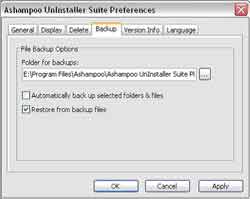
Давайте рассмотрим основные настройки наиболее важных для нас здесь закладок. На закладке Registry можно настроить отслеживание изменений в тех или иных ветвях системного реестра (по умолчанию включено отслеживание изменений в ветвях HKEY_LOCAL_MACHINE, HKEY_USERS и HKEY_CURRENT_CONFIG). Предупрежу заранее, что изменения в настройках не помеченных по умолчанию ветвей HKEY_CLASSES_ROOT и HKEY_CURRENT_USER могут привести к плачевным последствиям для операционной системы вашего ПК. Не стоит активировать отслеживание изменений в этих ветвях Реестра. Следующая закладка — Drives (диски). По умолчанию здесь помечены все доступные логические диски вашей системы (кроме оптических). Лично я не вижу большого смысла отмечать отслеживание изменений на всех дисках. Достаточно пометить галочкой лишь системный диск вашего ПК. Этим мы уменьшим размер созданного программой лог-файла и сократим время на его создание. Далее перейдем к закладке System Files (системные файлы). Здесь помечены галочками те системные файлы, изменения в которых будут отслеживаться программой (по умолчанию помечены все: Autoexec.bat, Config.sys, System.ini, Win.ini).
Грамотная установка приложений. С чего начинается установка приложений с помощью Ashampoo UnInstaller Suite? А начинается она с этапа сохранения информации о текущей конфигурации системы в специальный файл. Затем следует сама установка нужного вам софта, а уж затем — сравнение двух состояний системы (до и после установки) и запись основных изменений в лог-файл формата *.ECL. Для начала установки софта следует кликнуть по пиктограмме UIWatcher, мирно сидящей в трее, и выбрать пункт Install an Application — "установка приложения") либо войти в главное окно Ashampoo UnInstaller и запустить аналогичный пункт на вкладке Suite Screen. В первом случае процесс установки софта пройдет под присмотром Ashampoo UnInstaller в автоматическом режиме. Во втором же случае нужно будет пошагово сохранить текущую конфигурацию операционной системы в резервный файл, затем установить само приложение, а уж затем сохранить все внесенные изменения и записать их в лог-файл на диске.
Все указанные этапы проходятся достаточно быстро и без особых проблем. Однако при первом запуске большинство программ производят изменения в реестре в процессе своей настройки пользователем. Поэтому для сохранения изменений ОС, являющихся следствием настроек программы, рекомендуется сперва запустить установленную программу, настроить ее, а уж затем приступать к созданию лог-файла. Так будет более правильно с точки зрения будущей деинсталляции утилиты.
Удаление ранее установленных программ. Здесь можно пойти двумя путями. Путь первый: сперва произвести деинсталляцию программы с помощью апплета "Установка и удаление программ" в папке "Панель управления" Windows либо посредством специального файла Uninstall.exe самой утилиты, а уж затем "подчистить хвосты" с помощью функции Uninstall an Application рассматриваемой программы. Путь второй: сразу же произвести процесс удаления утилиты с помощью Ashampoo UnInstaller посредством пункта в меню Uninstall an Application (последний находится в самой программе и в опциях пиктограммы Ashampoo UIWatcher, расположенной в трее). Какой вариант деинсталляции выбрать? По-моему, более правильным будет первый, но и во втором случае удаление софта пройдет без проблем (теоретически они могут проявиться позже из-за некорректной работы самой Ashampoo UnInstaller). Процесс удаления программ в Ashampoo UnInstaller включает в себя загрузку ранее созданного лог-файла и собственно процесс деинсталляции ставшей ненужной утилиты.
В случае автоматической деинсталляции программа выведет для просмотра окна, где будут указаны все изменения в записях системных файлов, системном реестре, а также список файлов, которые приложение оставило в системе (с ними вы можете поступить как захотите: или сохранить, или удалить). Если же установка удаляемой программы была произведена ранее, до инсталляции в вашу систему Ashampoo UnInstaller, то для ее удаления в интерфейсе Ashampoo UnInstaller присутствует опция Uninstall an Unlogged Application (деинсталляция незарегистрированных приложений). При этом Ashampoo UnInstaller запустит некое подобие системной функции Windows "Установка и удаление программ", и после выбора удаляемого приложения в списке запустится штатная утилита деинсталляции программы либо Ashampoo UnInstaller произведет деинсталляцию сам.
Итог
Перед нами — одна из самых полезных и нужных программ среднестатистического пользователя ПК на каждый день. Грамотная деинсталляция установленного ранее софта — это в первую очередь нормальная и продолжительная работа операционной системы без всяких побочных "глюков" и сбоев. Программ для грамотной деинсталляции в виртуальной природе не так уж много, и Asampoo Uninstaller Suite, без сомнения, одна из самых лучших. Множество опций и нужных настроек, коррекная деинсталляция приложений и дополнительные возможности в виде проверки электронной почты на наличие вирусов и спама положительным образом выделяют этот продукт среди аналогичных. Не скрою, что и в Asampoo Uninstaller есть свои мелкие недоработки, но в сравнении с основными достоинствами они попросту меркнут, их не хочется замечать. Итог таков: перед нами одна из лучших программ в своем классе (увы, платная — за качество всегда приходится платить). Качаем и юзаем! К слову, в Сети при определенной сноровке к Asampoo Uninstaller Suite Plus можно найти "таблетку от жадности". Кто ищет, тот всегда найдет.
В заключение дам ссылку для скачивания пробной версии программы:
Asampoo Uninstaller Suite
сайт
Shareware (стоимость — около 40 европейских удавчиков)
Размер: 6,5 Мб
Официально поддерживаемые версии Windows: Windows 95, 98, NT, 2000 и XP
Goldman
Компьютерная газета. Статья была опубликована в номере 26 за 2005 год в рубрике soft :: разное


